כבר בינואר גוגל החלה להתאים אישית באופן אוטומטי תוצאות חיפוש עבור כולם. אם אתה מתעצבן מ"תכונה מועילה "זו, כיסינו. הנה ארבע דרכים לחסל תוצאות חיפוש מותאמות אישית של גוגל.
בחזרה ב ינואר גוגל החלה להתאים אישית תוצאות חיפוש באופן אוטומטי עבור כולם. זה יקרה בין שאתה מחובר או לא, וגוגל מסבירה על כך אתר עזרה כיצד מעקב אחר חשבונך. קובץ cookie למעקב אחר נתונים מותקן בדפדפן שלך כדי לעקוב אחריך כשאתה לא מחובר. איך בדיוק מותאמים חיפושים? זה מסתכם בכמה מקורות.
- חיפוש Google והיסטוריית האינטרנט שלך (באמצעות קובץ cookie ו / או חשבון Google)
- חברים ואנשי קשר של Google+
- כתובת ה- IP שלך נגזרת מיקום גיאוגרפי.
לא משנה אם גוגל עוקבת אחרי או לא, סוף סוף נמאס לי מהתוצאות המותאמות אישית האלה שמפריעות לחיפוש האמיתי שלי שקודם לכן. היום ישבתי והבנתי כיצד להשבית אותם לחלוטין. אני מרגיש שה"התאמה האישית "לא עוזרת לי למצוא מידע רלוונטי בכלל. במקום זאת זה רק צנזורה ומקשה על למצוא את מה שאני צריך. אם אתה מרגיש אותו דבר, כך תוכל להיפטר ממנו.
יש הרבה דרכים להיפטר מתוצאות מותאמות אישית כשאתה מתרווח ומחפש אפשרויות. אני אפרט את כל אחת מהן למטה, החל משינוי ההגדרה הקל ביותר וסיים במשהו דרמטי יותר.
שיטה אחת
לחץ על סמל האינטרנט שמתחת לסרגל החיפוש כדי להסתיר תוצאות אישיות. זהו התיקון הברור שרוב המשתמשים יודעים עליו. ה מילולית הכלי עושה את אותו הדבר בעצם, למעט שהוא אינו מתקן שגיאות כתיב אוטומטית. אבל זה רק א זמניופתרון קצת מעצבן. לחיצה על כפתור זה תסתיר תוצאות אישיות רק כשאתה נמצא באותו דף מסוים. לאחר פתיחת כרטיסייה חדשה, ההגדרה תחזור לברירת המחדל (מראה לך תוצאות אישיות). במסך המסך שלמטה תוכלו לראות היכן הוא ממוקם בדף החיפוש של תמונות Google. אני חושב שהתוצאות המותאמות אישית הן הפולשניות ביותר בדף זה.
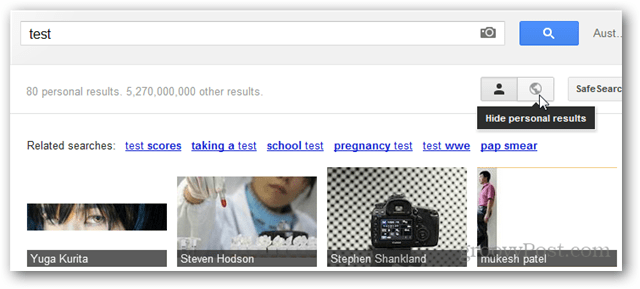
שיטה שתיים
זה קצת יותר סולידי מכיוון שהוא כרוך בהתאמת הגדרות החיפוש של חשבון Google שלך. זה עדיין לא ימנע מ- Google לעקוב אחר החיפוש והיסטוריית האתרים שלך באמצעות קובץ cookie, אלא אם כן אתה מתקין תוסף נגד מעקב. אבל זה עושה את העבודה של הסרת תוצאות בהתאמה אישית.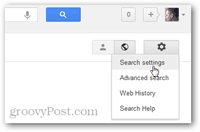
- התחבר לחשבון Google שלך.
- בצע חיפוש.
- לחץ על ציוד >> חיפוש אפשרות תפריט הגדרות.
- לחץ על אל תשתמש בתוצאות אישיות.
- שמור שינויים.
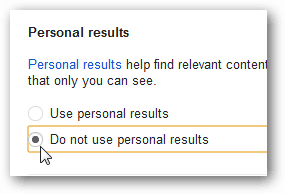
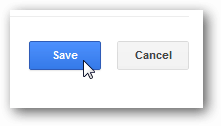
בנוסף, תצטרך לעשות זאת השבת את היסטוריית המעקב באינטרנט של חשבון Google שלך. לאחר שתשלים את שתי המשימות הללו, התוצאות המותאמות אישית לא יופיעו יותר. הבעיה העיקרית בכך היא שזה עובד רק אם אתה מחובר.
שיטה שלוש
בין אם אתה מחובר לחשבון Google או לא, אם אתה משתמש ב- אומניבר כדי לחפש, זה מסיר תוצאות בהתאמה אישית.
ב- Google Chrome, פתח את חלון ההגדרות ולחץ על הלחצן נהל מנועי חיפוש.
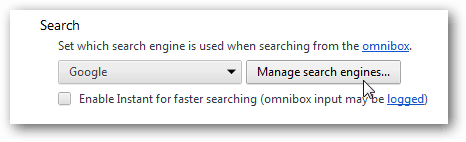
לחץ על התיבה הריקה תחת מנועי חיפוש אחרים והזן בכל תיאור ומילת מפתח שאתה רוצה ואז על כתובת האתר הבאה.
{google: baseURL} חיפוש? {google: RLZ} {google: acceptSuggestion} {google: originalQueryForSuggestion} {google: searchFieldtrialParameter} sourceid = chrome & ie = {inputEncoding} & q =% s & pws = 0
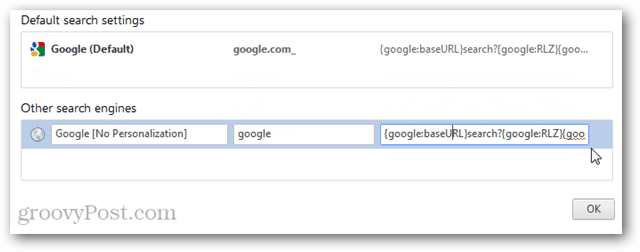
לחץ על משהו בחלון הקרוב וכרום ישמור את זה ברשימה. רחף עם העכבר מעל מנוע החיפוש החדש שלך ולחץ על עשה ברירת מחדל.
עבור Firefox עקוב המדריך הזה אך הכניסו את כתובת האתר הבאה למילת המפתח. שדה ערך מחרוזת URL.
https://www.google.com/search? pws = 0 & q =
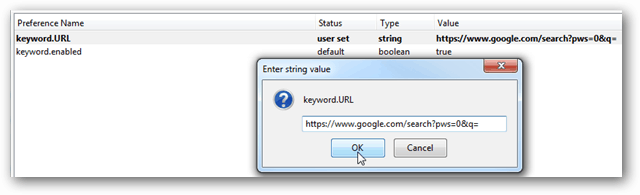
שיטה ארבע
למרות שהשיטות האחרות מבטלות למעשה את החיפוש המותאם אישית, גוגל עדיין משתמשת בהיסטוריה פנימית כדי להטות מעט את התוצאות שלך. הדרך היחידה לקבל תוצאות לא מותאמות באמת היא לחפש בגוגל באופן אנונימי באמצעות צד שלישי אלטרנטיבה לחיפוש תומכי פרטיות. לקבלת תוצאות גוגל בלבד, עמוד פתיחה הוא מקום טוב להתחיל בו וזה מובטח שלא להתאים אישית.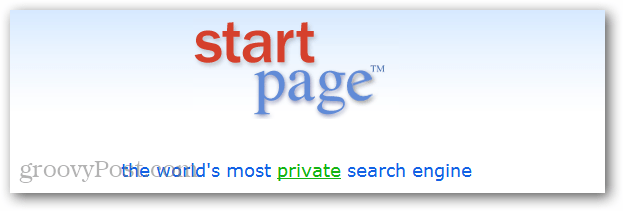
זה מכסה את זה. עכשיו אתה יודע ארבע דרכים שונות להתאים אישית את תוצאות החיפוש של גוגל. אם אלה עובדים עבורך, או אם יש לך שיטות אחרות שלא הוזכרו כאן, השאירו תגובה וספרו לנו עליה.


